Gebruikersrekeningbeheer (UAC) word gebruik om die gebruiker in kennis te stel van enige veranderinge in die bedryfstelsel. Standaard word kennisgewings in Windows geïnstalleer wat verskyn wanneer programme probeer om die bedryfstelsel aan te bring. Vir baie gebruikers is die beheer van gebruikersrekeninge nie baie handig nie.
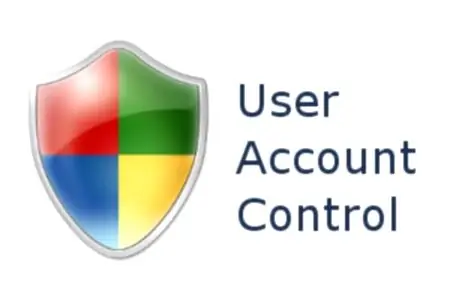
Nodig
Bestuurstelsel geïnstalleer Windows Vista of Windows 7
Instruksies
Stap 1
Meld eers by Windows aan met 'n administrateurrekening. Klik op die "Start" -knoppie op die paneel. Kies "Configuratiescherm". Gaan dan na die afdeling "Gebruikersrekeninge en gesinsveiligheid" en klik daar op "Gebruikersrekeninge".
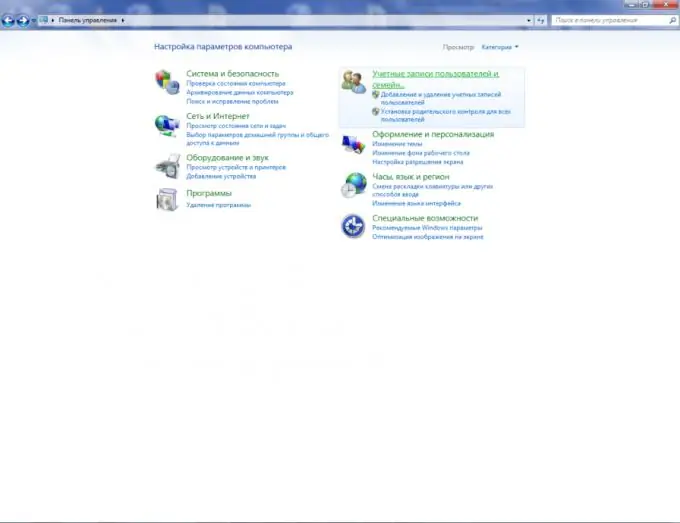
Stap 2
Soek in die afdeling rekeninge die item "Verander gebruikersinstellings vir gebruikersrekeninge" en klik daarop. In Windows 7 sal 'n nuwe skuifvenster verskyn wat vier soorte kennisgewings bied van "altyd in kennis stel" tot "nooit in kennis stel nie". Hier kan u die tipe kies wat by u pas. In Windows Vista sal u 'n vinkje sien om gebruikersrekeningbeheer uit te skakel.
Stap 3
Daar is geringe verskille tussen Windows 7 en Windows Vista. Windows 7 het 'n skuifbalk vir die deaktivering van gebruikersrekeningbeheer. Om dit te kan doen, moet dit ondertoe verlaag word. In Windows Vista is daar 'n vinkje langs 'Gebruik gebruikersrekeningbeheer (UAC) om u rekenaar te beskerm' wat u wil skoonmaak. Druk in albei gevalle op die "OK" -knoppie om te stoor. Om u instellings volledig toe te pas, moet u u rekenaar weer begin.






